
11 novidades do Android Oreo que farão sua vida mais fácil
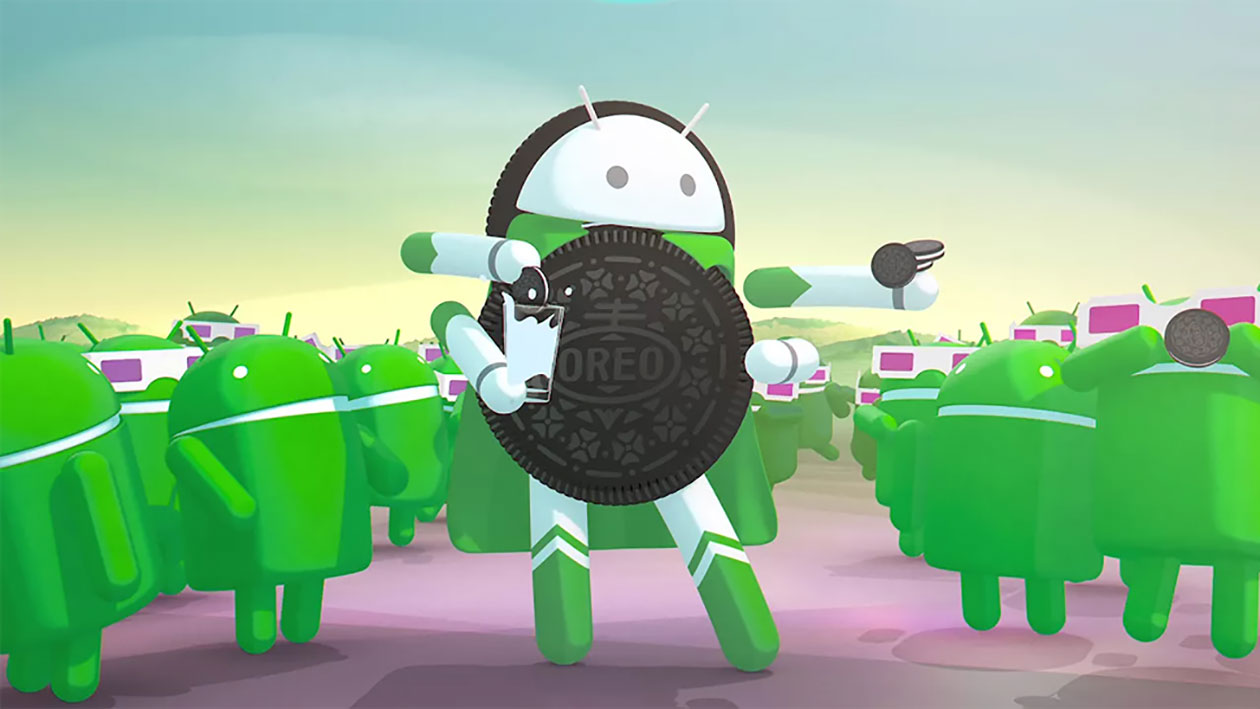
O Android Oreo finalmente está pronto e com o nome oficial divulgado. Agora ele está chegando para os donos de Pixel, Pixel XL, Nexus 5X, Nexus 6P ou Pixel C; O Google diz que um monte de outros aparelhos também irão recebê-lo até o final do ano. Então, o que esperar do novo sistema? Aqui estão os novos truques que você poderá usar quando a atualização for finalmente liberada.
1) Use o picture-in-picture em qualquer lugar
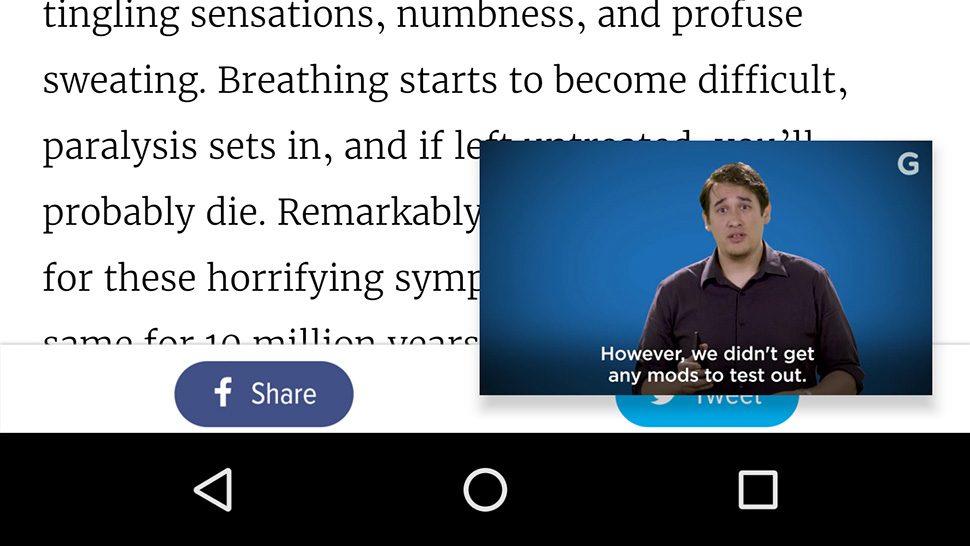
Um vídeo de Chrome sobre uma aba do Twitter. (Imagem: Captura de tela)
O aplicativo do YouTube para Android conseguiu encolher vídeos em uma pequena janela por algum tempo, mas agora você pode redimensionar a tela de qualquer aplicativo para usá-lo sobre qualquer outro app em segundo planto — isso é, desde que os desenvolvedores dos apps deem suporte a esta funcionalidade. O picture-in-picture já funciona no Chrome para Android: basta fazer qualquer vídeo em tela cheia, acertar o botão Início e pronto você tem uma janela PIP.
2) Ligar emblemas de notificação
Os usuários do Android não precisam mais ficar com tanta inveja de seus amigos com iPhone, porque o Oreo também permite que os aplicativos exibam emblemas de notificação em seus ícones de tela inicial: No configurações, toque Aplicativos e notificações, em seguida, Notificações para poder ativar os emblemas. Os emblemas também precisam ser ativados pelos desenvolvedores.
3) Administrar prioridades de notificação
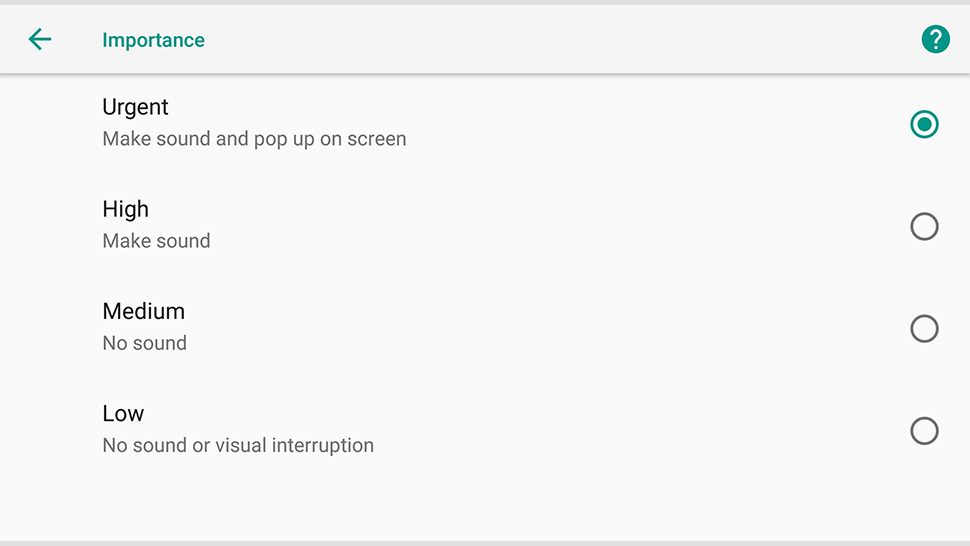
Algumas de suas notificações são mais importantes do que outras? Claro que eles são. (Imagem: Captura de tela)
O Android Oreo permite que você gerencie as notificações com mais detalhes usando “canais” de notificação para que você possa classificar os que deseja ver e os que não, mesmo nas notificações de um único aplicativo — arraste para a direita em uma notificação e então aperte o ícone de engrenagem para ver as opções ou mergulhar nas configurações de um aplicativo específico para ver quais são as configurações.
Por exemplo, algumas de suas conversas em grupo em um aplicativo de mensagens podem ter permissão para tocar e acender seu telefone, enquanto outros apenas exibem um alerta silencioso.
Mais uma vez, isso é algo que os desenvolvedores precisam permitir, então você não verá isso em todos os aplicativos de imediato e são os desenvolvedores de aplicativos que definem os diferentes níveis de categorias (ou canais).
4) Melhor segurança
O Google Play Protect está sendo promovido ao lado do Android Oreo, embora também esteja sendo lançado pelo Google Play Services para dispositivos antigos – vá em Configurações, Google e, em seguida, Segurança para ver se você o obteve. O serviço verifica seus aplicativos recebidos e instalados para encontrar malwares, enviando notificações se detectar algo suspeito ou precisar tomar alguma atitude.
5) Adie notificações para depois
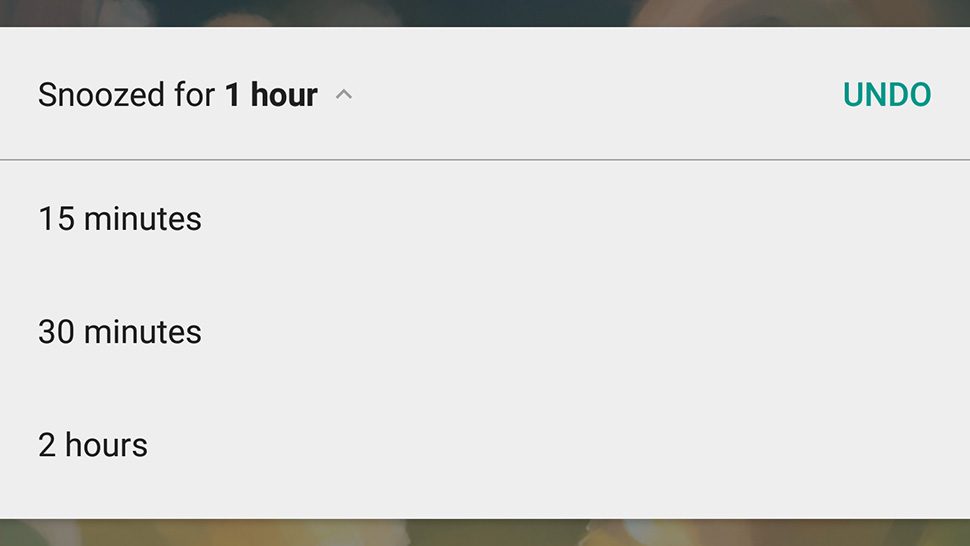
Volte mais tarde. (Imagem: Captura de tela)
Outro upgrade de notificação: você pode adiar notificações até que você esteja pronto para lidar com elas, ao invés de dispensar elas uma vez para nunca mais. Arraste para a direita um alerta na tela travada ou na gaveta de notificações, aperte no ícone do relógio, e edite o atraso de tempo (se necessário). Isso funciona em todos os aplicativos desde o início com o Android Oreo.
6) Economize ainda mais vida da bateria
O Android melhorou cada vez mais em limitar a atividade de fundo dos aplicativos quando você deseja economizar a bateria e, com o lançamento do Oreo, vai ainda mais longe, com novas regras sobre o que os aplicativos podem e não podem fazer em segundo plano. Muito disso deve acontecer nos bastidores, então tudo o que você verá (em teoria) é a sua bateria durar mais tempo.
7) Brinque com novos emoji

Muitos emojis Android tem um novo visual. (Imagem: Captura de tela)
Uma nova versão do Android também significa um monte de novos emoji, e com o Oreo não é diferente. Inclusive, o Google redesenhou um conjunto inteiro de ícones de emoji dessa vez, então saem os blobs e entram rostos mais regulares. Novos emoji incluem um mago, um dinossauro, uma fada e uma cabeça explodindo para quando você ouvir quanto tempo ainda falta par o seu dispositivo receber a atualização do Oreo.
8) Escolha de texto mais fácil
O Android Oreo pode selecionar o texto na tela com um pouco mais de inteligência – se você tocar e segurar um pedaço de texto reconhecível (como um número de telefone), o Android pode destacar o conjunto inteiro automaticamente. Estão disponíveis também atalhos sensíveis ao contexto que aparecem na barra acima, então, se você escolheu um endereço, por exemplo, um dos links leva ao Google Maps.
9) Use novos atalhos na câmera
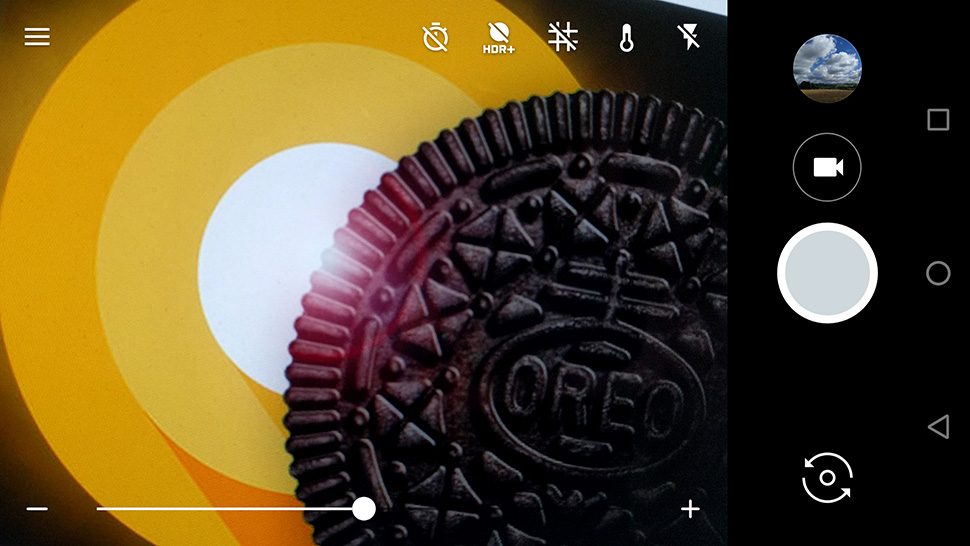
Zoom com dois toques. (Imagem: Captura de tela)
O aplicativo da câmera que vem com o Oreo tem alguns ajustes mais detalhados que podem fazer uma grande diferença para sua foto e vídeo no futuro. Primeiro, você pode tocar duas vezes na tela para ampliar 50% (e tocar duas vezes novamente para diminuir o zoom); Em segundo lugar, você pode alternar entre os modos de foto e vídeo, tocando nos ícones em vez de arrastar desajeitadamente. Finalmente!
10) Sincronize seus dados em todos os seus dispositivos
O Chrome tem sincronizado dados entre dispositivos há algum tempo, mas o Android Oreo está expandindo com um novo recurso de preenchimento automático. Com a sua permissão, ele permite a sincronização de logins de aplicativos, detalhes de cartão de crédito, endereços e outras informações entre dispositivos e aplicativos internos (como seu navegador de celular). O LastPass é um dos primeiros aplicativos a suportar o novo recurso.
11) Brinque com um polvo
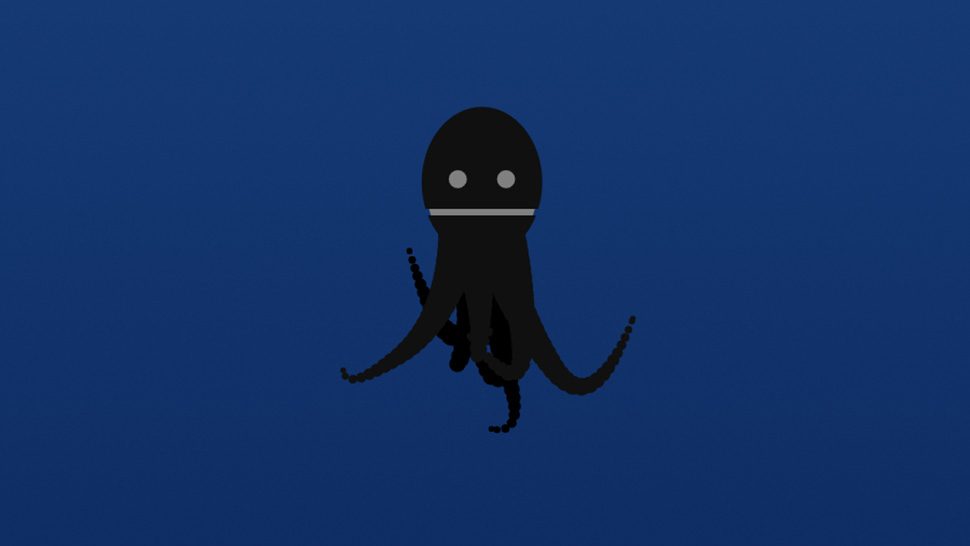
Oito braços para o Android 8.0. (Imagem: Captura de tela)
Nenhuma versão do Android seria completa sem um segredo, embora certamente o do Android Oreo não é o mais impressionante que já vimos. A partir de Configurações, toque em Sistema e, em seguida, em Telefone, depois toque na versão do Android até ver o grande Android O. Em seguida, toque o O repetidamente antes de pressioná-lo para ver um polvo que… nada pela tela.









